电力用户需求侧管理系统操作手册.docx
《电力用户需求侧管理系统操作手册.docx》由会员分享,可在线阅读,更多相关《电力用户需求侧管理系统操作手册.docx(13页珍藏版)》请在冰豆网上搜索。
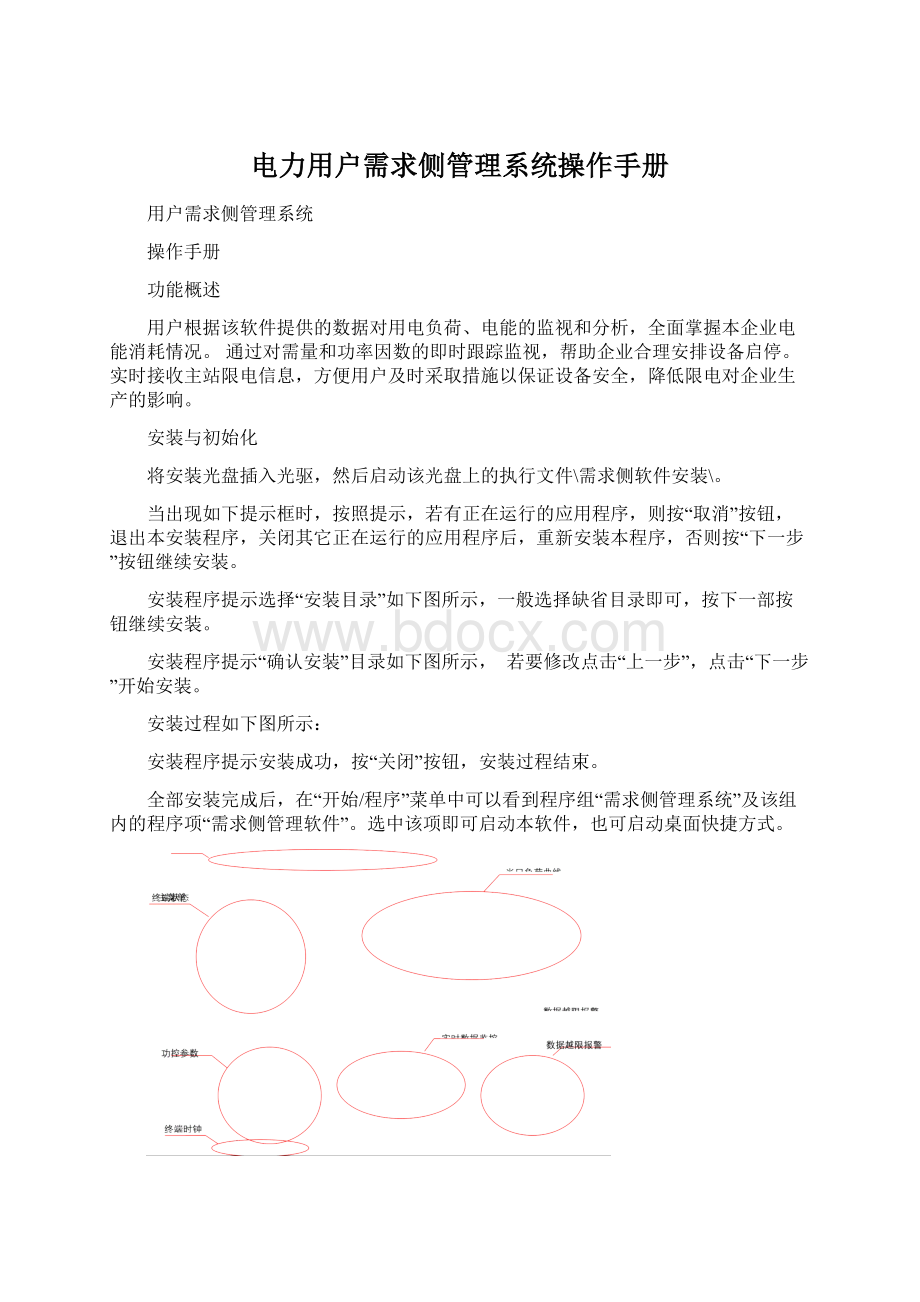
电力用户需求侧管理系统操作手册
用户需求侧管理系统
操作手册
功能概述
用户根据该软件提供的数据对用电负荷、电能的监视和分析,全面掌握本企业电能消耗情况。
通过对需量和功率因数的即时跟踪监视,帮助企业合理安排设备启停。
实时接收主站限电信息,方便用户及时采取措施以保证设备安全,降低限电对企业生产的影响。
安装与初始化
将安装光盘插入光驱,然后启动该光盘上的执行文件\需求侧软件安装\。
当出现如下提示框时,按照提示,若有正在运行的应用程序,则按“取消”按钮,退出本安装程序,关闭其它正在运行的应用程序后,重新安装本程序,否则按“下一步”按钮继续安装。
安装程序提示选择“安装目录”如下图所示,一般选择缺省目录即可,按下一部按钮继续安装。
安装程序提示“确认安装”目录如下图所示,若要修改点击“上一步”,点击“下一步”开始安装。
安装过程如下图所示:
安装程序提示安装成功,按“关闭”按钮,安装过程结束。
全部安装完成后,在“开始/程序”菜单中可以看到程序组“需求侧管理系统”及该组内的程序项“需求侧管理软件”。
选中该项即可启动本软件,也可启动桌面快捷方式。
主画面
图2-1运行界面
主画面包括,主菜单、当日负荷曲线、终端状态、实时数据监控区域、数据越限报警区域、功控参数区域、终端时钟。
主菜单:
包括了系统的所有报表和曲线查询,主要有六个大类,报警记录、用电管理、事件记录、月数据统计、参数设置、经济性评价。
当日负荷曲线
指的是一天当中从0:
00到当前最近的十五分钟整点的负荷曲线,包括了用户正在使用的各个分路曲线,和一条总的负荷曲线。
(只能做总的负荷曲线)
终端状态
包括当前总负荷、1~4路开关位置、时段控制状态、厂休控制状态、临时限电控制状态。
实时数据监控区域(只能监控一路也就是说一路监控数据)
包括了各个分路的如下数据,当前需量、最大需量、最大需量发生时间、功率因数、补偿无功。
用户根据上述数据实时的检测用电情况。
当需量超过限值时字体会变红。
当功率因数超出限值时补偿无功会显示出来。
(需量限制系统需要设置)
数据越限报警区域
显示报警内容和报警发生时间,报警内容主要有,功率因数越限报警、需量越限报警、钟端时钟误差报警、参数丢失报警。
(一些限制系统需要设置,然后抄回数据根据限制设置来进行报警)
功控参数
当有功控投入时显示,内容包括时段控参数、厂休控参数、临时限电控参数。
显示功控参数后方便用户及时采取措施以防跳闸限电。
终端时钟
显示终端时钟以便于用户核对,若误差较大则通知主站校时。
报警框
当报警事件产生时则会弹出报警框提醒用户。
见图3-1:
(1路报警)
图3-1报警框
在报警框中会显示报警内容和发生的时间,只显示当天的数据,最多保留最新的十五条数据,同时有报警声提醒用户。
报警记录
在主菜单中点击“报警记录”即显示出相应的菜单项供用户选择,包括:
需量越限报警查询、功率因数报警查询、其他报警查询。
见图4-1:
图4-1报警记录选择界面
5.1需量越限报警查询
该功能显示了需量越限的历史记录,用户需要选择起始日期和终止日期,然后点击查询即可。
见图4-2:
图4-2需量越限报警查询界面
5.2功率因数报警查询
该功能显示了功率因数越限的历史记录,用户需要选择起始日期和终止日期,然后点击查询即可。
见图4-3:
图4-3功率因数报警查询界面
5.3其它报警查询
该功能显示了除功率因数越限和需量越限以外的报警历史记录,用户需要选择起始日期和终止日期,然后点击查询即可。
见图4-4:
图4-4其他报警查询界面
用电管理
在主菜单中点击“用电管理”即显示出相应的菜单项供用户选择,包括:
功率因数查询、需量查询、电量统计分析、负荷统计查询。
见图5-1:
图5-1用电管理菜单界面
功率因数查询
在主菜单中点击“用电管理”→“功率因数查询”即显示出相应的菜单项供用户选择,包括:
日历史记录查询、当月功率因数统计、功率因数曲线。
见图5-2:
图5-2功率因数查询菜单界面
6.1.1日历史记录查询
该功能显示了线路在15分钟整点时刻的功率因数值的历史记录,用户需要选择日期,然后点击查询即可。
见图5-3:
图5-3日历史记录查询界面
6.1.2当月功率因数统计
该功能显示了线路的功率因数平均值,时间段为从本月初到当前时刻,表格里显示的读取时间指的是时间段的末值。
见图5-4:
图5-4当月功率因数统计界面
6.1.3功率因数曲线
该功能以曲线的方式显示线路的功率因数,用户可以选择起始日期和终止日期以及线路。
当起始日期和终止日期不同时图中显示某天的功率因数最小值见图5-5:
图5-5功率因数最小值界面
说明:
红线表示功率因数的限值,当鼠标点击曲线时会显示某天的日期和当天的功率因数最小值。
当起始日期和终止日期相同时图中显示该天的功率因数见图5-6:
图5-6某天的功率因数界面
说明:
红线表示功率因数的限值,当鼠标点击曲线时会显示时间和当时的功率因数值。
需量查询
在主菜单中点击“用电管理”→“需量查询”即显示出相应的菜单项供用户选择,包括:
当月最大需量查询、日最大需量及出现时间查询、需量查询曲线。
见图5-7:
图5-7需量查询界面
6.2.1当月最大需量查询
该功能显示本月各线路的最大需量以及最大需量发生时间。
见图5-8:
图5-8本月最大需量查询界面
6.2.2日最大需量及出现时间查询
该功能显示某个时间段内各线路的最大需量以及最大需量发生时间。
可选择开始时间和起始时间点击“查询”即可。
见图5-9:
图5-9日最大需量及出现时间查询界面
6.2.3需量查询曲线
该功能以曲线的方式显示需量,用户可以选择起始日期和终止日期以及线路。
当起始日期和终止日期不同时图中显示某天的最大需量,见图5-10:
图5-10需量曲线多天界面
说明:
红线表示需量的限值,当鼠标点击曲线时会显示某天的日期和当天的最大需量。
当起始日期和终止日期相同时图中显示该天时刻的需量见图5-11:
图5-11需量曲线选择一天时界面
说明:
红线表示需量的限值,当鼠标点击曲线时会显示某天的时刻和该时刻的需量。
电量统计分析
在主菜单中点击“用电管理”→“电量统计分析”即显示出相应的菜单项供用户选择,包括:
日小时电量查询、日电量统计查询、日小时电量棒图、当月用电量统计、分时电量饼图。
见图5-12:
图5-12电量统计分析菜单界面
6.3.1日小时电量查询
该功能显示某一天的小时电量,用户可以选择日期后,点击“开始查询”即可,数据内容包括各线路电量和总电量,见图5-13:
图5-13日小时电量查询界面
6.3.2日电量统计查询
该功能显示某个时间段内的日电量,用户可以开始日期和结束日期后,点击“查询”即可,数据内容包括各线路电量和总电量,见图5-14:
图5-14日电量统计查询界面
6.3.3日小时电量棒图
该功能是以棒图的形式显示某日的小时电量,用户可以选择日期和曲线,当有数据时会显示棒图,数据内容包括各线路电量和总电量,见图5-14:
图5-14日小时电量棒图界面
6.3.4当月用电量统计
该功能显示从本月初到目前为止各个线路和总的电量,数据内容包括各个时段有功电量和分路电量。
见图5-15:
图5-15当月用电量统计界面
6.3.5分时电量饼图
该功能以饼图的方式显示某天分时电量的用电百分比,用户可以选择日期和线路若据存在则显示饼图。
见图5-16。
图5-16分时电量饼图
负荷统计查询
在主菜单中点击“用电管理”→“负荷统计查询”即显示出相应的菜单项供用户选择,包括:
一刻钟负荷查询、日负荷曲线、负荷率统计。
图5-17:
图5-17负荷统计查询菜单界面
6.4.1一刻钟负荷查询
该功能显示某天十五分钟整点的负荷。
用户选择日期后,点击“开始查询”即可
见图5-18:
图5-18一刻钟负荷查询
6.4.2日负荷曲线
以曲线的方式显示一刻钟的有功功率。
用户选择日期和线路。
见图5-19:
图5-18日有功功率曲线查询
6.4.3负荷率统计查询
该功能对负荷率进行统计,用户选择起始和终止日期点击查询。
见图5-19:
图5-19负荷率统计查询界面
用电分析
该功能显示某一时间段内的用电指标包括:
最大需量、最大需量出现时间、最小功率因数、最小功率因数出现时间、平均负荷、负荷率、最高负荷利用小时、峰谷差、功率因数超限次数、需量超限次数。
用户选择起始日期和终止日期,点击统计即可。
图5-20:
图5-20用电分析界面
事件记录
在主菜单中点击“事件记录”即显示出相应的菜单项供用户选择,包括:
终端停电记录、临时限电记录、遥控跳闸记录、功控跳闸记录、主站通知记录见图6-1:
(只能做部分GPRS表具备的事件记录)
图6-1事件记录菜单界面
7.1终端停电记录
该功能显示了终端停电信息,内容包括停电时间和恢复时间,用户分别选择开始时间和终止时间后点击“查询”即可,见图6-2:
见图6-2终端停电记录界面
7.2临时限电记录
该功能显示了临时限电信息,内容包括跳闸轮次、跳闸时间、跳闸前实时功率、跳闸后(2分钟)实时功率,跳闸当时定值,用户分别选择开始时间和终止时间后点击“查询”即可,见图6-3:
图6-3临时限电记录查询界面
7.3遥控记录
该功能显示了遥控记录,内容包括跳闸轮次、跳闸时间、跳闸前实时功率,用户分别选择开始时间和终止时间后点击“查询”即可,见图6-4:
图6-4遥控跳闸记录查询界面
7.4功率控制记录
该功能显示了功率控制记录,内容包括跳闸轮次、跳闸时间、跳闸前实时功率、跳闸后(2分钟)实时功率,跳闸当时定值,用户分别选择开始时间和终止时间后点击“查询”即可,见图6-5:
图6-5功率控制记录查询界面
7.5主站通知记录
该功能显示了主站通知记录,内容包括信息时间、信息内容。
用户分别选择开始时间和终止时间后点击“查询”即可,见图6-6:
图6-6主站通知查询界面
月数据统计
在主菜单中点击“月数据统计”即显示出相应的菜单项供用户选择,包括:
月表计读数查询、月分路电量查询、月最大需量查询、月分时电量统计。
见图7-1:
图7-1月数据统计菜单界面
8.1月表计读数查询
该功能显示月表计读数,用户选择好时间跨度点击“查询”即可。
见图7-2:
图7-2月表计读数查询界面
8.2月分路电量查询
该功能显示线路的月度分路电量,数据项包括总电量、峰电量、谷电量、平1电量、平2电量、正向总无功电能、反向总无功电能,用户选择日期点击“查询”即可,见图7-3
图7-3月分路电量查询界面
8.3月最大需量查询
该功能显示月度最大需量及出现时间,用户选择时间跨度后点击“查询”即可。
见图7-4:
图7-4月最大需量查询
8.4月分时电量统计
该功能以饼图的形式显示月度分时电量的百分比,用户选择时间跨度后点击“查询”即可。
见图7-5
图7-5月度分时电量统计界面
参数设置
在主菜单中点击“参数设置”即显示出相应的菜单项供用户选择,包括:
通讯设置、表计类型设置、线路名称设置、单位名称设置、需量报警设置、功率因数报警设置、典型曲线设置、典型曲线查询。
见图8-1:
图8-1参数设置界面
9.1通讯设置
系统正常工作之前需要输入终端地址和串口名称,同时对通讯进行测试。
用户输入终端地址和选择好串口后,点击“通讯测试”如图8-2所示:
图8-2通讯设置
若成功的话会有对话框弹出如图8-3所示:
图8-3通讯设置成功
若通讯不成功请检查终端地址输入和串口选择是否正确。
9.2表计类型设置
系统如果要正常读取表计数据则必须对表计类型进行设置,系统会自动探测表计类型用户只需点击“自动探测”,如图8-4所示:
图8-4所示表计类型设置
当探测成功后会有表计类型显示,并有对话框提示类型探测完毕,如图8-5所示:
图8-5表计类型探测完毕
9.3线路名称设置
该功能用于设置四路进线的名称,用户设置完成后点击“保存参数”即可,如图8-6所示:
如图8-6线路名称设置界面
9.4单位名称设置
该功能用于单位名称的输入,输入成功后在所有的打印报表中会显示单位名称。
用户设置完成后点击“保存参数”即可。
如图8-7所示:
如图8-7单位名称设置界面
9.5需量报警设置
该功能用于设置需量的报警值和限制以及需量计算的滑窗值,用户设置完成后点击“保存参数”即可,如图8-8所示:
如图8-8需量报警设置
9.6功率因数报警设置
该功能用于设置功率因数的报警值和限制,用户设置完成后点击“保存参数”即可如
图8-9所示:
图8-9功率因数报警设置
9.7典型负荷曲线的设置
该功能用于设置负荷预测所需要典型曲线,当典型负荷曲线设置好后,系统会根据该曲线来对未来负荷进行预测,用户选择好设置线路、曲线日期、曲线名称后点击“设置”即可见图8-10所示:
图8-10典型负荷曲线设置
9.8典型曲线的删除
该功能用于对典型曲线的删除,点击“删除”按钮即删除响应的曲线,见图8-11所示:
图8-11典型曲线的删除
经济性评价
在主菜单中点击“经济性评价”即显示出相应的菜单项供用户选择,包括:
销售电价输入、错峰电价计算。
见图9-1:
图9-1经济性评价菜单
10.1销售电价输入
销售电价作为电费的计算依据,用户将电力公司公布的电价输入到相应的表格之中,输入完成后点击“保存”即可。
见图9-2:
图9-2销售电价输入
10.2错峰电费计算
当用户采取了诸如:
“削峰填谷”、降低需量、增大功率因数等措施后可以有效地节省电费。
“错峰电费计算”的功能就是根据用户提供的信息,准确地算出可以节省多少电费。
下面就以上三种情况最具体说明。
削峰填谷
如图所示用户依次输入“电压等级”、“是否夏季用电”、“转移时段”、“转移度数”、“转移天数”后,点击“计算”按钮,在结果栏中会显示用户可以节省或增加的费用。
101.2.2降低需量
如图所示,用户依次输入“是否夏季用电”、“用电时段”、“需量限值”、“实际需量”点击“计算”按钮后,需要缴纳的电费就会显示出来。
10.2.3增大功率因数
当用户依次输入“电费金额”、“功率因数标准”、“实际功率因数”后,点击“计算”按钮。
系统立即计算出增加或减少多少电费。
天气情况
11.1天气情况输入
如上图所示:
系统会将用户输入的当天最高温度和天气情况显示在屏幕的右上角。
用户需要输入天气情况时,只须将光标移动到“今日最高温度”,然后双击鼠标,输入对话框就会显示出来如下图所示:
选择日期后,输入最高温度和天气情况,点击“保存”即可完成输入。
11.2天气情况查询
点击“日负荷曲线”参见6.4.2,若用户输入了天气情况,系统会在显示负荷曲线的同时显示天气情况,如下图所示:
常见问题
系统安装时弹出提示
当系统安装时出现如下画面表明framework尚未安装,如图9-3所示:
图framework尚未安装
可以在光盘中找到\需求侧软件安装\程序插件\文件进行安装。
安装Framework时弹出提示
在windows2000中安装framework时出现如下提示时则需要先安装,如图9-4所示:
图9-4需要安装
可以在光盘中找到\需求侧软件安装\程序插件\文件进行安装。
打开报表时报错
当流览报表时出现如下画面表明报表插件未安装,如图9-5所示:
图9-5报表插件未安装
可以在找到光盘\需求侧软件安装\程序插件\文件进行安装。
画面中无数据
当系统运行一段时间后,画面中始终没有数据,如图9-6所示
图9-6画面中无数据
出现上述情况可能是通讯参数没有设置,设置方法可参考本手册节,若还是没有数据则检查通讯线路连接是否正常。
功率因数不显示
当系统运行了很长时间但功率因数不显示时,如下图9-7所示:
图9-7无功率因数显示
原因是表计类型没有设置,可参考本手册节,对表计类型进行设置。
历史数据保存的问题
若软件重新安装后,所有的历史数据将会丢失,用户可在软件卸载前,在软件安装路径下将数据文件保存在其它地方,否则当软件卸载后数据文件会一同删除。
当软件重新安装好以后,在新的安装目录下将数据文件替换成原来的文件即可。
数据引擎版本过低提示
在windows2000系统下安装时,系统有可能提示数据引擎版本过低时,请在光盘中寻找\需求侧软件安装\程序插件\进行安装,对数据引擎版本进行升级。